5 sfaturi de securitate pentru MacBook
Este puternic, strălucitor și toată lumea își dorește unul, inclusiv hoții și hackerii. MacBook-ul tău ține lumea ta: fișiere de lucru, muzică, fotografii, videoclipuri și alte lucruri la care îți pasă, dar este MacBook-ul tău în siguranță și protejat de vătămări? Aruncă o privire la cinci sfaturi de securitate pentru MacBook pe care le poți folosi pentru a face din MacBook-ul tău o fortăreață de date mobile impenetrabilă și de nefurat.
Utilizați serviciul Find My sau o aplicație
Ați auzit despre iPhone și despre Găsiți aplicația My iPhone, unde utilizatorii își pot urmări iPhone-ul pierdut sau furat prin intermediul site-ul iCloud prin valorificarea capabilităților de conștientizare a locației iPhone-ului.
Este grozav pentru iPhone, dar cum rămâne cu MacBook-ul tău? Există o aplicație pentru asta? Da este. Apple a scurtat numele în Find My și a extins serviciul la celelalte dispozitive ale sale, inclusiv iPod-uri, AirPods, Apple Watch și Mac-uri.
Iată cum să activați serviciul Găsește-mi pe un Mac care rulează macOS Big Sur (11.0) sau macOS Catalina (10.15).
-
Deschide Mac-ul Preferințe de sistem și selectați ID-ul Apple.
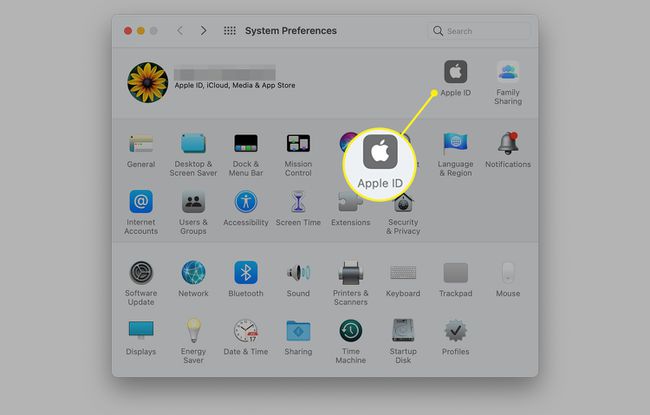
-
Alege iCloud în panoul din stânga și puneți o cefă în fața Găsiți Mac-ul meu în ecranul principal. Apasă pe Opțiuni butonul de lângă Găsiți Mac-ul meu.
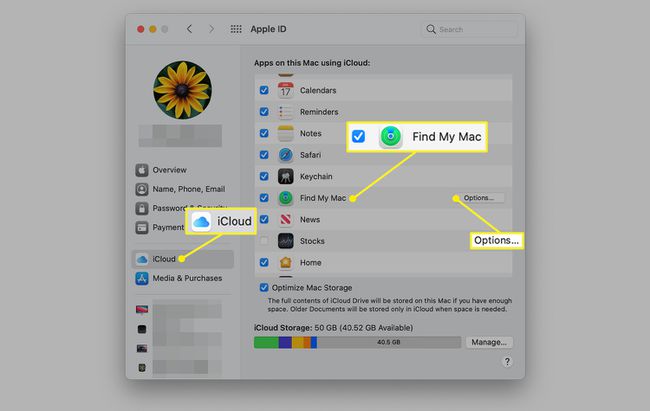
-
Porniți Găsiți Mac-ul meu caracteristică. Opțional, porniți Găsiți rețeaua mea caracteristică de asemenea. Selectați Terminat pentru a vă salva setările.
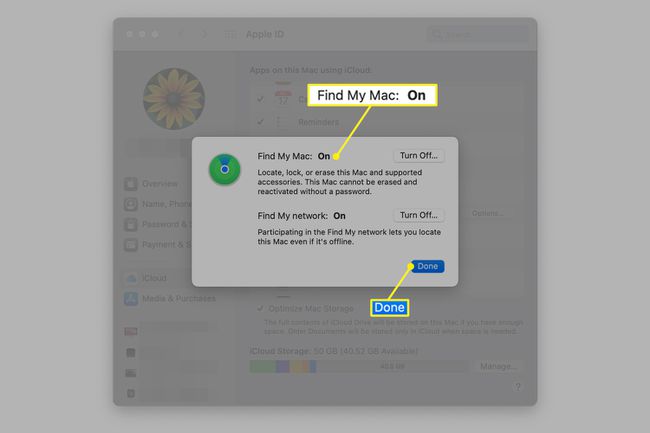
După ce activați funcția Găsește-mi Mac, dacă Mac-ul tău este pierdut sau furat, îl poți urmări pe iCloud folosind ID-ul și parola Apple, la fel cum poți folosi Găsește-mi iphone-ul.
Dacă Mac-ul dvs. are o versiune mai veche a sistemului de operare care nu acceptă Find My, trebuie să apelați la o aplicație terță parte pentru protecție.
Pentru o taxă anuală de abonament, Absolute acasă și birou software-ul oferă atât securitatea datelor, cât și servicii de recuperare a furtului pentru MacBook. Software-ul se integrează la nivel de firmware BIOS, așa că un hoț care crede că șterge hard disk-ul computerului tău furat va face imposibil de urmărit va avea o surpriză atunci când se conectează la net și software-ul începe să transmită locația sa.
Activați funcțiile de securitate ale MacBook-ului dvs
Sistemele de operare macOS și OS X au caracteristici de securitate care sunt disponibile pentru utilizator. În timp ce funcțiile sunt instalate, de obicei nu sunt activate în mod implicit. Utilizatorii trebuie să activeze singuri funcțiile de securitate. Iată setările de bază pe care ar trebui să le configurați pentru a vă face MacBook-ul mai sigur.
Dezactivați autentificarea automată și setați o parolă de sistem
Deși este convenabil să nu fie nevoie să introduceți parola de fiecare dată când porniți computerul sau când se activează screensaver-ul, este posibil ca Ei bine, lăsați ușa de la intrarea casei dvs. larg deschisă, deoarece MacBook-ul dvs. este un bufet de date tot ce puteți mânca pentru persoana care tocmai a furat aceasta.
Cu un singur clic pe o casetă de selectare și crearea unei parole, puteți activa această funcție și puteți pune un alt blocaj în calea hackerului sau hoțului. Dacă nu ați setat o parolă de sistem, accesați Preferințe de sistem > Securitate și confidențialitate > General filă și setați una.
Activați criptarea FileVault
MacBook-ul tău tocmai a fost furat, dar ai pus o parolă în cont, astfel încât datele tale sunt în siguranță, nu? Gresit!
Majoritatea hackerilor și hoților de date vor trage hard disk scoateți-l din MacBook și conectați-l la alt computer folosind un cablu IDE/SATA la USB. Computerul lor va citi unitatea MacBook-ului dvs. la fel ca orice altă unitate DVD sau USB conectată la el. Nu vor avea nevoie de un cont sau de o parolă pentru a vă accesa datele, deoarece ocolesc securitatea fișierelor încorporată a sistemului de operare. Acum au acces direct la fișierele dvs., indiferent de cine este conectat.
Cel mai simplu mod de a preveni acest lucru este să activați criptarea fișierelor folosind OSX instrument încorporat FileVault. FileVault criptează și decriptează fișierele asociate cu profilul dvs. din mers folosind o parolă. Sună complicat, dar totul se întâmplă în fundal, așa că nu știi că se întâmplă nimic. Între timp, datele dumneavoastră sunt protejate. Deci, cu excepția cazului în care hackerii au parola, datele sunt ilizibile și inutile pentru hoți, chiar dacă scot unitatea și o conectează la alt computer.
Activați FileVault la Preferințe de sistem > Securitate și confidențialitate > FileVault fila. Notați cheia de recuperare care este generată automat. Veți avea nevoie de el pentru a vă accesa datele.
Pentru o criptare mai puternică, a întregului disc cu funcții avansate, verificați TrueCrypt, un instrument gratuit de criptare a fișierelor și a discurilor cu sursă deschisă.
Activați paravanul de protecție încorporat al Mac-ului dvs
Mac-ul este încorporat firewall va împiedica majoritatea tentativelor hackerilor de a pătrunde în MacBook-ul dvs. de pe internet. Este ușor de configurat. Odată activat, firewall-ul blochează conexiunile de rețea de intrare rău intenționate și reglează traficul de ieșire. Aplicațiile trebuie să vă solicite permisiunea (prin intermediul unei casete pop-up) înainte de a încerca o conexiune de ieșire. Puteți acorda sau refuza accesul temporar sau permanent, după cum credeți de cuviință.
Fila Firewall se află în Preferințe de sistem > Securitate și confidențialitate > Firewall fila. Lifewire oferă îndrumări detaliate, pas cu pas cum să activați caracteristicile de securitate ale OS X.
Instalați patch-uri
Jocul pisica și șoarecele exploit/patch este viu și bine. Hackerii găsesc o slăbiciune într-o aplicație și dezvoltă un exploit. Dezvoltatorul aplicației abordează vulnerabilitatea și lansează un patch pentru a o remedia. Utilizatorii instalează patch-ul și cercul continuă.
macOS și OS X verifică automat actualizările software marca Apple în mod regulat și adesea vă solicită să le descărcați și să le instalați. Multe pachete software de la terți, cum ar fi Microsoft Office, au propria lor aplicație de actualizare a software-ului care verifică periodic dacă există patch-uri disponibile. Alte aplicații au o caracteristică manuală „Verificați actualizări” aflată adesea în meniul Ajutor.
Este o idee bună să efectuați sau să programați o verificare a actualizării săptămânal pentru cele mai utilizate aplicații, astfel încât să nu fiți vulnerabil la exploit-urile bazate pe software.
Închide-l
Dacă cineva este hotărât să-ți fure computerul, poate, indiferent de câte straturi de apărare ai pune. Scopul tău ar trebui să fie să fie cât mai dificil posibil pentru un hoț să-ți fure MacBook-ul. Vrei să-i descurajezi suficient încât să treacă la ținte mai ușoare.
Blocarea Kensington, care există de zeci de ani, este un dispozitiv de securitate pentru conectarea fizică a unui laptop cu o buclă de cablu de oțel la o piesă mare de mobilier sau la un alt obiect care nu este ușor mutat. Majoritatea laptopurilor au un K-Slot încorporat care acceptă o blocare de tip Kensington, dar MacBook-urile nu. Ai nevoie de un adaptor, dintre care mai multe sunt disponibile pe Amazon, dar nu toate adaptoarele sunt compatibile cu toate modelele de Mac, așa că citește scrisul mic înainte de a comanda unul.
Aceste încuietori pot fi culese? Da. Cablul poate fi tăiat cu uneltele potrivite? Da. Important este că încuietoarea descurajează furtul ocazional de oportunitate. Un potențial hoț care sparge un kit de strângere a lacătelor și tăietoare de sârmă Jaws of Life în bibliotecă pentru a-ți fura MacBook-ul va probabil să creeze mai multe suspiciuni decât dacă ar pleca cu laptopul lângă al tău, care nu a fost legat de o revistă rack.
Blocarea Kensington de bază este disponibilă în mai multe variante și este disponibilă la majoritatea magazinelor de articole de birou.
Protejați-vă Mac-ul cu o configurație hard-shell
Dacă sunteți serios în ceea ce privește securitatea și doriți să vă aprofundați setările pentru a vă asigura că securitatea Mac-ului dvs. este cât mai rezistentă la gloanțuri, accesați site-ul web de asistență Apple și descărcați Ghiduri de configurare a securității Mac OS X. Aceste documente detaliază setările disponibile pentru a bloca fiecare aspect al sistemului de operare pentru a-l face cât mai sigur posibil.
Aveți grijă să echilibrați securitatea cu gradul de utilizare. Nu doriți să închideți MacBook-ul atât de strâns încât să nu puteți intra în el.
